영상에서 자막이 특정한 사물을 따라가는 경우들을 볼 수 있을 것입니다.
다빈치 리졸브에서 트래킹 노드를 사용하여 자막이 특정한 목표를 두고 따라가는 편집을 해보겠습니다.

Edit 창에서 영상을 불러와 자막을 넣을 영상을 잘라주고 Fusion 창으로 이동합니다.

Clips에서 자른 구간을 지정합니다.

노드를 불러오는 Shift+Space 단축키를 눌러 Tracker노드를 사용합니다.
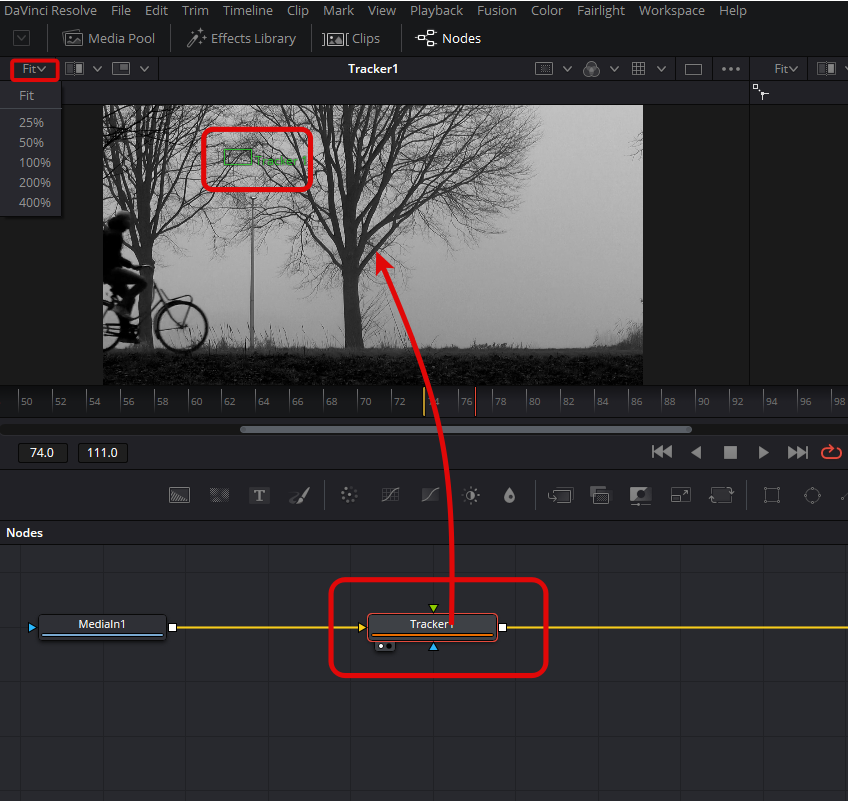
Tracker노드를 왼쪽 영상화면으로 드래그 혹은 노드 밑에 흰점 좌측(좌측 영상으로 출력)을 만들어 영상을 띄워줍니다.
(좌측은 편집 영상, 우측은 결과 영상을 띄어 작업하기 수월하게 하려는 겁니다.)
영상에 Tracker 녹색 상자가 보이게 됩니다. 이 상자를 사용하여 추적할 사물을 박스 안에 두면 됩니다.
좌측에 Fit를 눌러 확대를 사용하면 작업하기 수월합니다.

Tracker상자 좌측 상단을 누르시면 확대되면서 드래그로 이동이 가능합니다.
확대된 영상을 이동하시려면 마우스 휠을 누르시고 이동합니다.
상자 안에 목표를 정하실 때 배경이나 겹치는 부분을 지정하면 추적하기 어려우므로 변하지 않는 부분을 목표로 잡아주어야 합니다.

Tracker노드에서 우측 화살모양을 눌러주면 목표추적을 시작합니다.
추적방향이 지그재그로 되면 변하지 않는 부분을 박스 안에 두시고 다시 추적을 실행합니다.

자막을 삽입하기 위해 텍스트 노드를 불러와서 트래커에 연결시켜줍니다.
(노드 불러올 때에는 다른 노드가 선택되어있으면 자동으로 연결되니 마우스로 맨땅에 찍거나 연결시킬 노드를 누르고 불러옵니다.)

입력하실 자막을 쓰면 왼쪽 화면에는 나오지만 결과 영상에는 안 나올 겁니다.

결과 영상에도 자막을 보이게 하기 위해 Traker노드를 눌러서 우측 박스 친 부분으로 이동후 Operation > Match Move로 변경시켜 줍니다.

자막을 이동시켜 따라다닐 위치를 잡아주시면 끝입니다.


'다빈치 리졸브' 카테고리의 다른 글
| 다빈치 리졸브 - 랜더링 후 소리 한쪽만 들리는경우, 소리가 튕기는 경우 (6) | 2020.11.15 |
|---|---|
| 다빈치 리졸브 (DaVinci Resolve) 영상 편집 프로그램 (랜더링 용량 줄이기) (1) | 2020.06.21 |
| 다빈치 리졸브 (DaVinci Resolve) 영상 편집 프로그램 (자동자막 Vrew활용) (0) | 2020.06.10 |
| 다빈치 리졸브 (DaVinci Resolve) 영상 편집 프로그램 (텍스트 애니메이션) (0) | 2020.05.25 |
| 다빈치 리졸브 (DaVinci Resolve) 영상 편집 프로그램 (크로마키) (0) | 2020.05.24 |




댓글